
21. November 2017
AdWords x Data Studio: 2 nützliche Diagramme
Gas geben mit AdWords und Data Studio mit den Insights aus den beiden folgenden Diagrammen.
Wenn Sie das Gefühl haben, dass Sie mit Googles langjährigen Tools wie dem Tag Manager, Analytics und vielleicht AdWords problemlos arbeiten können, sind die Chancen hoch, dass Sie sich inzwischen auch in das Data Studio verliebt haben. Insbesondere das Duo AdWords und Data Studio ist ein sehr gutes Team.
Von Zeit zu Zeit werden Sie sich allerdings fragen: Okay, wozu ist es wirklich gut, gibt es etwas wirklich Neues, das ich aus der gemeinsamen Verwendung beider Tools ableiten kann, abgesehen davon, dass die gleichen alten AdWords-Tabellen auf eine schöne Art und Weise angezeigt werden? Sicher, der Wert, der sich allein aus den Heatmap-Funktionen von Data Studio ergibt, sollte nicht unterschätzt werden. Nichtsdestotrotz gibt es noch mehr. Lassen Sie sich inspirieren.
Überwachung des Quality Scores im Laufe der Zeit
Vielleicht haben Sie zuvor eine Mischung aus AdWords-Skripten und Google Sheets verwendet, um die Quality Scores Ihrer Konten im Auge zu behalten. Seit der Einführung von Data Studio gibt es jedoch einen viel geradlinigeren Ansatz, der in Ihrem Dashboard nicht fehlen sollte.
Es sind nur wenige Schritte erforderlich, um ein beeindruckendes Diagramm zu erstellen, das einen Eindruck davon vermittelt, auf welche Quality Scores sich die Impressions in Ihren Kampagnen verteilen.
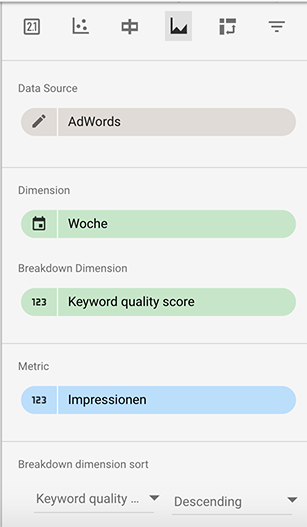
- Erstellen Sie ein neues Flächendiagramm.
- Wählen Sie Ihr AdWords-Konto als Datenquelle aus.
- Wählen Sie Woche als Zeitdimension.
- Wählen Sie Keyword-Quality Score (Ja, sie wird auch in nicht-englischen Konten so bezeichnet) als Aufschlüsselungsdimension.
- Wählen Sie Impressionen als Ihre Metrik.
- Sortieren Sie nach Quality Score absteigend.
- Wählen Sie eine 100%-Stapelansicht.
- Erscheinungsbild anpassen.
Lehnen Sie sich danach zurück und genießen Sie diese atemberaubende Ansicht (Eigentlich ist der hier absteigende Anteil an 10er Quality Score Impressions ganz und gar nicht atemberaubend ;-):
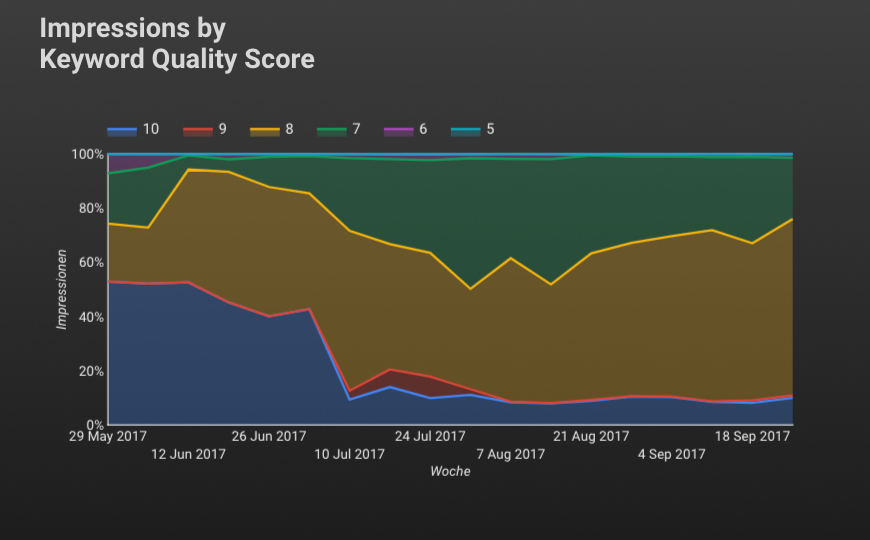
Der Graph hier zeigt uns, dass, während im Mai 50% unserer Impressions einen QS von 10 hatten, dieser Anteil im September auf nur noch 15% fiel...
Suchanfragen monitoren, unabhängig von der Kontenstruktur
Manchmal kann es, insbesondere im Hinblick auf einen Account Audit, nützlich sein, zu verstehen, wie sich die tatsächlichen Suchanfragen im Laufe der Zeit verhalten, unabhängig davon, wie sich die zugrunde liegende Kontenstruktur entwickelt.
Stellen Sie sich das folgende Beispiel vor: In einem bestimmten Konto wird der Traffic, der sich aus "hotel buchung berlin" im Jahr 2016 ergibt, durch das Schlüsselwort +Hotel +Buchung in Kampagne A, Adgruppe B bedient.
Dann, nach einigen Kontoverbesserungen, kommt 2017 der Traffic durch das Schlüsselwort [hotel buchung berlin] in Kampagne C, Adgruppe D.
Stellen Sie sich weiterhin vor, Sie sind nicht der Hauptverantwortliche und Sie sind nicht vertraut mit dem, was vor sich geht. Oder Sie sind schon der Account Manager, aber Sie wollen sicher sein, dass Sie nicht langsam Leistung aufgrund von Kontoänderungen verlieren. Wir bauen nun die folgende Data Studio-Tabelle, um diesen Blind Spot zu überwinden.
- Erstellen Sie eine Tabelle.
- Wählen Sie die Metriken aus, an denen Sie interessiert sind, wie Impressions, Klicks, Kosten usw.
- Bearbeiten Sie Ihre AdWords-Datenquelle und fügen Sie ein neues Feld hinzu. Im Screenshot ist es mit groupedQueries gekennzeichnet.
- Dann müssen Sie eine Formel für dieses Feld erstellen, einschließlich regulärer Ausdrücke, je nachdem, welche Traffic-Slices für Sie interessant sind. Sie könnten zum Beispiel die folgende Logik anwenden:
CASE
WHEN REGEXP_MATCH(*{search term}*, ‘^(?:.*hotel)(?:.*booking)(?:.*berlin|dublin).*$’ THEN ‘Hotel* Booking* Berlin|Dublin*'*
*WHEN REGEXP_MATCH(*{search term}*, ‘^(?:.*hotel)(?:.*booking).*$’ THEN ‘Hotel* Booking*'
WHEN REGEXP_MATCH(*{search term}*, ‘^(?:.*hotel).*$’ THEN ‘Hotel*'
END
Ein Block wie ^(?:.*Hotel).* sagt dem Interpreter, dass wir nach dem erwähnten Wort suchen. In der Zeile ^(?:.*Hotel)(?:.*Buchung).* sehen wir den Ausdruck für die Suche nach Anfragen, die Hotel UND Buchung enthalten. Einen Schritt weiter fügen wir eine weitere obligatorische Komponente hinzu, aber dies kann Berlin ODER Dublin sein, wie durch (?:.*berlin|dublin).* vermerkt.
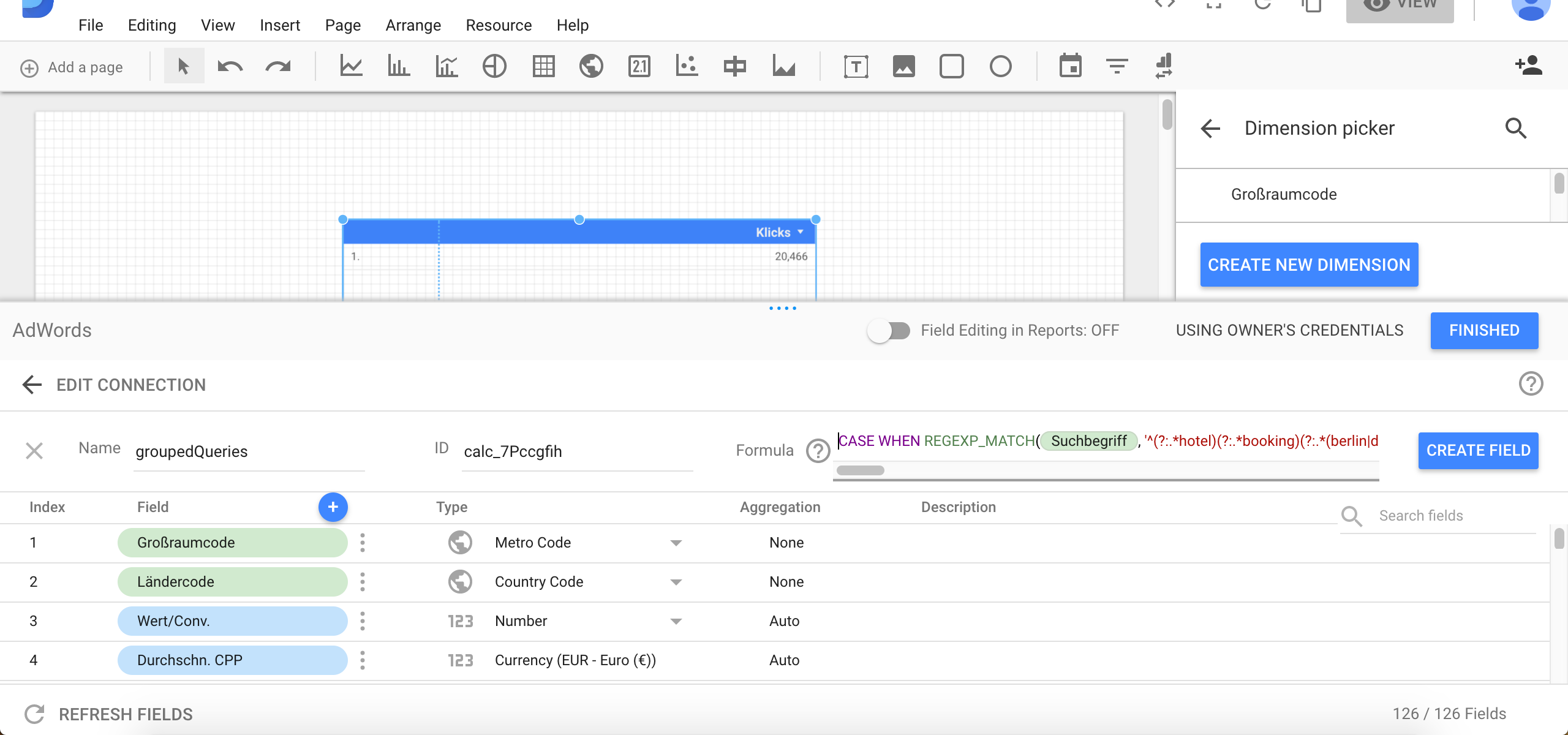
Wenn Sie so vorgehen, müssen Sie sich vom Long Tail zum Short Tail hinunterarbeiten, da der CASE WHEN-Ausdruck bei der ersten Übereinstimmung ausgelöst wird und tatsächlich alle regulären Ausdrücke oben positiv für den Suchbegriff "hotel booking berlin" ergeben. Für unsere Berichtsanforderungen möchten wir jedoch, dass diese spezielle Abfrage in das erste Case When fällt.
- Fügen Sie das erstellte groupedQueries Feld als Dimension in Ihre Tabelle ein und z.B. Monat als Zeitdimension.
Nachdem wir einige Stilanpassungen vorgenommen haben, erhalten wir die folgende Tabelle:
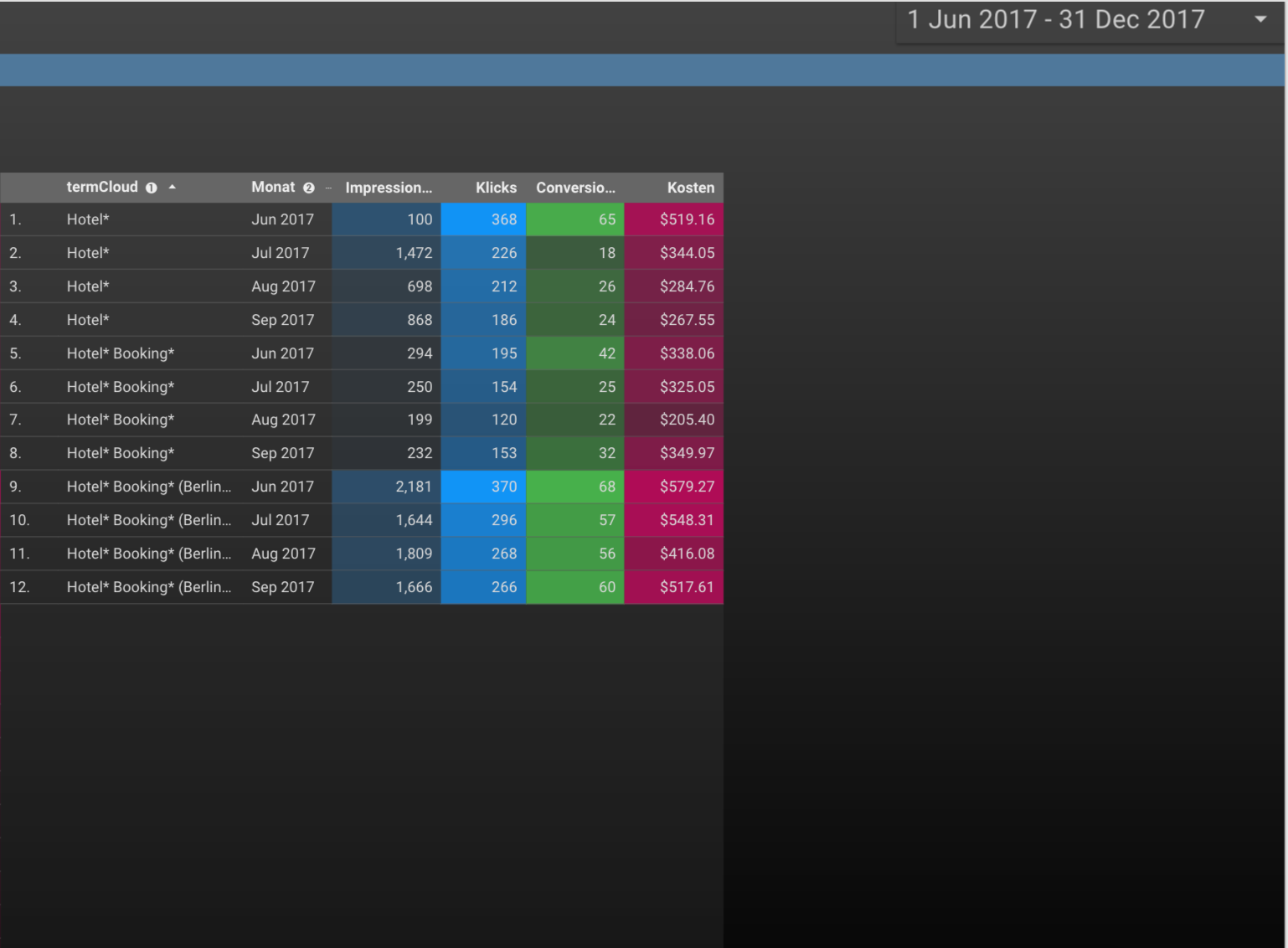
Diese Tabelle sagt uns eine Menge über unser Konto. Unabhängig von Änderungen bei Keywords, Adgroups, Kampagnen usw. können wir sehen, wie sich der Short Tail Traffic, d.h. alle Suchanfragen, die die Wörter Hotel, Buchung und Berlin oder Dublin enthalten, sowie der Long Tail Traffic mit der Zeit entwickelt.
Darüber hinaus trennen wir den Long-Tail-Traffic zwischen einerseits allen Anfragen, die mindestens die Wörter Hotel und Buchung enthalten, und andererseits dem verbleibenden allgemeinen Traffic, bei dem die einzige Bedingung das Wort Hotel ist, das im Suchbegriff enthalten sein muss.